[Résolu] La souris ne fonctionne pas sous Windows 11/10
![[Résolu] La souris ne fonctionne pas sous Windows 11/10](https://cdn.thewindowsclub.blog/wp-content/uploads/2023/07/mouse-not-working.webp)
Vous rencontrez des problèmes avec votre souris qui ne fonctionne pas sous Windows 11/10 ? Ne vous inquiétez pas, car nous avons trouvé quelques astuces que vous pouvez essayer pour le remettre en marche. Commencez par vérifier les connexions de la souris.
Une souris doit être correctement branchée sur le port USB ou connectée via Bluetooth pour qu’elle fonctionne correctement. Parfois, une connexion lâche peut être le coupable.
À quoi devez-vous vous assurer lorsque votre souris ne fonctionne pas ?
Voici une liste de choses à vérifier si votre souris ne fonctionne pas sur votre ordinateur :
- Le fil de connexion ne doit pas être arraché de n’importe où.
- Vérifiez si votre souris est correctement connectée au port USB
- Lorsque vous utilisez une souris Bluetooth, vérifiez si sa batterie est en bon état.
Éteignez votre ordinateur une fois et débranchez la souris du port USB. Lorsque votre appareil redémarre, vérifiez si vous pouvez voir le curseur de la souris sur l’écran d’affichage. Vous pouvez également essayer de changer le port USB car cela pourrait aussi être corrompu parfois.
La souris ne fonctionne pas sous Windows 11/10
La souris est l’un des composants matériels importants de votre PC Windows. Il vous fournit les outils pour naviguer, modifier et interagir avec votre ordinateur. Sans souris, il serait très difficile d’utiliser un ordinateur. Vous pouvez utiliser certaines de ces méthodes pour réparer une souris qui ne fonctionne pas sous Windows 11/10.
- Redémarrez votre ordinateur
- Vérifiez les connexions de la souris
- Remplacement de la batterie pour la souris Bluetooth
- Réinstallez le pilote de la souris
- Mettre à jour le pilote de la souris
1] Redémarrez votre ordinateur
Une solution simple et rapide aux problèmes Windows les plus courants consiste à redémarrer l’ordinateur. Effectuer un redémarrage du système peut éliminer tous les bogues mineurs qui pourraient être la raison pour laquelle votre souris ne fonctionne pas.
Pour redémarrer votre ordinateur, cliquez sur le menu Démarrer, sélectionnez l’icône Alimentation, puis sélectionnez Redémarrer.
2] Vérifiez les connexions de la souris
Chaque fois que votre souris ne répond pas et qu’elle persiste même après le redémarrage de votre ordinateur, vous devez vérifier sa connexion à votre ordinateur. Pour un test, vous pouvez reconnecter la souris ou la brancher sur un autre port USB.
Assurez-vous également que le câble USB est correctement connecté sans endommager les fils. De plus, si les appareils ont des commutateurs physiques, vous devez également les activer.
3] Remplacez la batterie de la souris Bluetooth
Une souris Bluetooth nécessite une batterie, alors gardez cela à l’esprit. Si la batterie se décharge, votre souris ne fonctionnera pas. Dans ce cas, vous pouvez remplacer la batterie et redémarrer votre ordinateur pour voir si cela résout le problème.
4] Réinstallez le pilote de la souris
Si vous utilisez votre PC pendant une longue période, les pilotes peuvent être corrompus. Pour résoudre le problème, il vous suffit de réinstaller le pilote. Cette opération est assez simple et rapide. Tout ce que vous avez à faire est de désinstaller le pilote et de redémarrer votre ordinateur. Après cela, Windows détectera automatiquement les modifications matérielles et installera un nouveau pilote pour le périphérique.
- Cliquez avec le bouton droit sur le bouton Démarrer pour ouvrir le menu Power User.
- Choisissez Gestionnaire de périphériques dans la liste des menus.
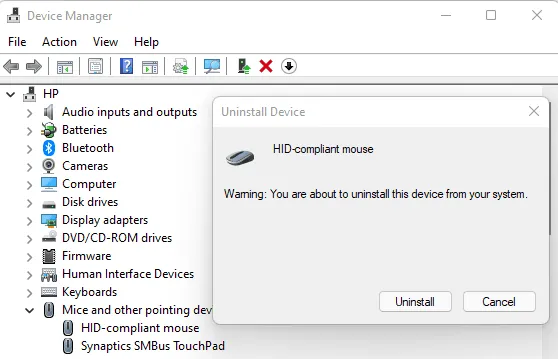
- Localisez et double-cliquez sur l’option » Souris et autres dispositifs de pointage « .
- Faites un clic droit sur la souris qui ne fonctionne pas.
- Dans le menu contextuel, sélectionnez Désinstaller l’appareil .
- Sur l’écran suivant, cliquez sur le bouton Désinstaller pour confirmer.
- Après avoir terminé les étapes ci-dessus, redémarrez votre ordinateur.
5] Mettre à jour le pilote de la souris
Un pilote de souris corrompu ou obsolète peut entraîner l’arrêt de votre souris. Il peut être utile de mettre à jour ou de réinstaller le pilote de votre clavier.
- Cliquez sur le menu Démarrer et recherchez Gestionnaire de périphériques.
- Sélectionnez ensuite Gestionnaire de périphériques dans le résultat de la recherche.
- Faites défiler vers le bas et développez l’option « Souris et autres dispositifs de pointage » pour afficher les périphériques en dessous.
- Cliquez ensuite avec le bouton droit sur le pilote que vous souhaitez mettre à jour et sélectionnez Mettre à jour le pilote dans le menu contextuel.

- Choisissez Rechercher automatiquement les pilotes parmi les deux options qui s’affichent dans la fenêtre Mettre à jour les pilotes.
- Il va maintenant trouver et installer les meilleurs pilotes compatibles disponibles pour votre système.
J’espère que l’un de ces correctifs fonctionnera pour vous et que vous pourrez à nouveau faire fonctionner votre souris.



Laisser un commentaire